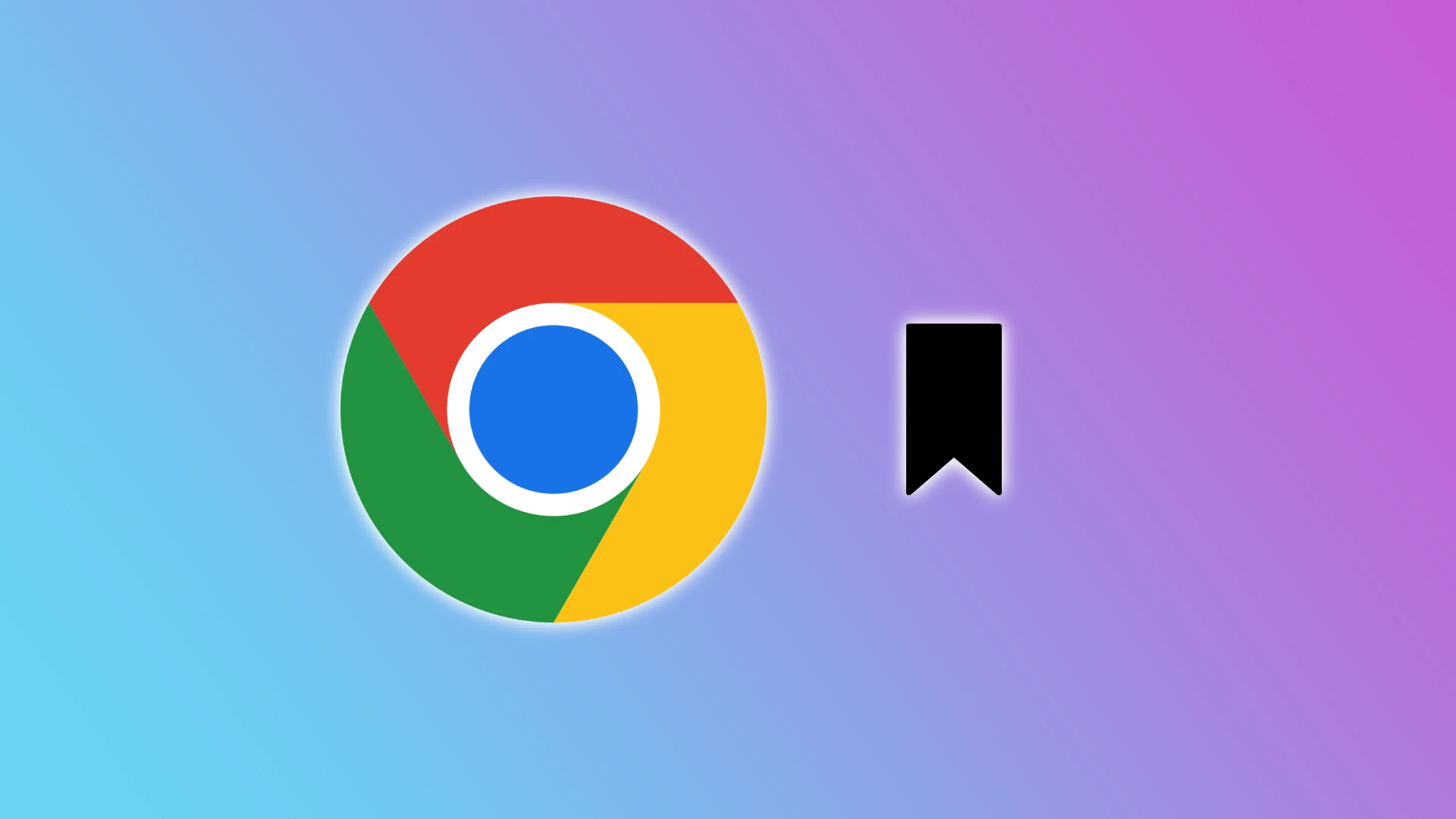Favori web sitelerinizi ararken yer imleriniz dağınık ve sizi bunaltıyor mu? Sayısız web sitesi arasında gömülü kalmış bir web sitesini bulmakta zorlanıyor musunuz? Bu durumda, gereksiz yer imlerinden kurtulmanın zamanı geldi.
Yapması kolay bir şey. PC’nizde ve mobil cihazınızda Chrome’daki yer imlerini silebilirsiniz. Üstelik birkaç tanesini aynı anda silebilirsiniz. Chrome ayrıca yer imlerinizi silebileceğiniz ve düzenleyebileceğiniz klasörlere taşımanıza da olanak tanır.
Peki, nasıl çalıştığına bir bakalım.
Bilgisayarda Chrome’da yer imleri nasıl silinir?
Bilgisayarda Chrome’da yer imlerini kaldırmanın birkaç yolu vardır. İşte ilk ve en kolay olanı:
- Chrome’u başlatın ve sağ üst köşedeki Daha Fazla simgesine tıklayın.
- Yer İmleri’ni seçin. Burada hepsini bir sütunda görmelisiniz.
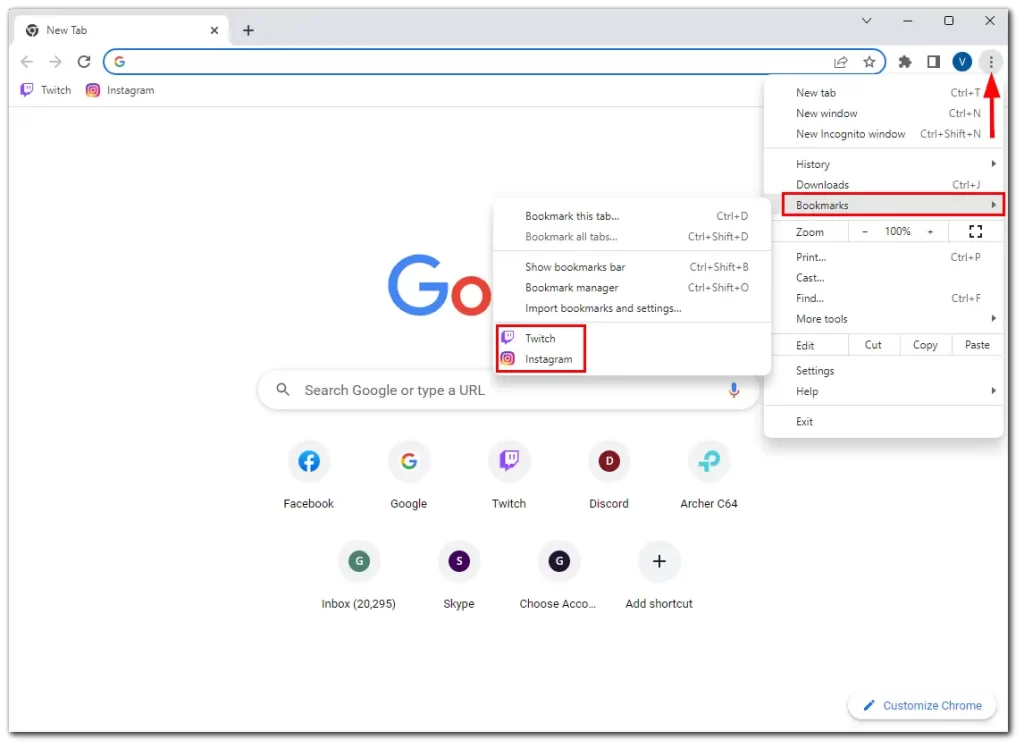
- Kaldırmak istediğiniz yer imine sağ tıklayın ve Sil’i seçin.
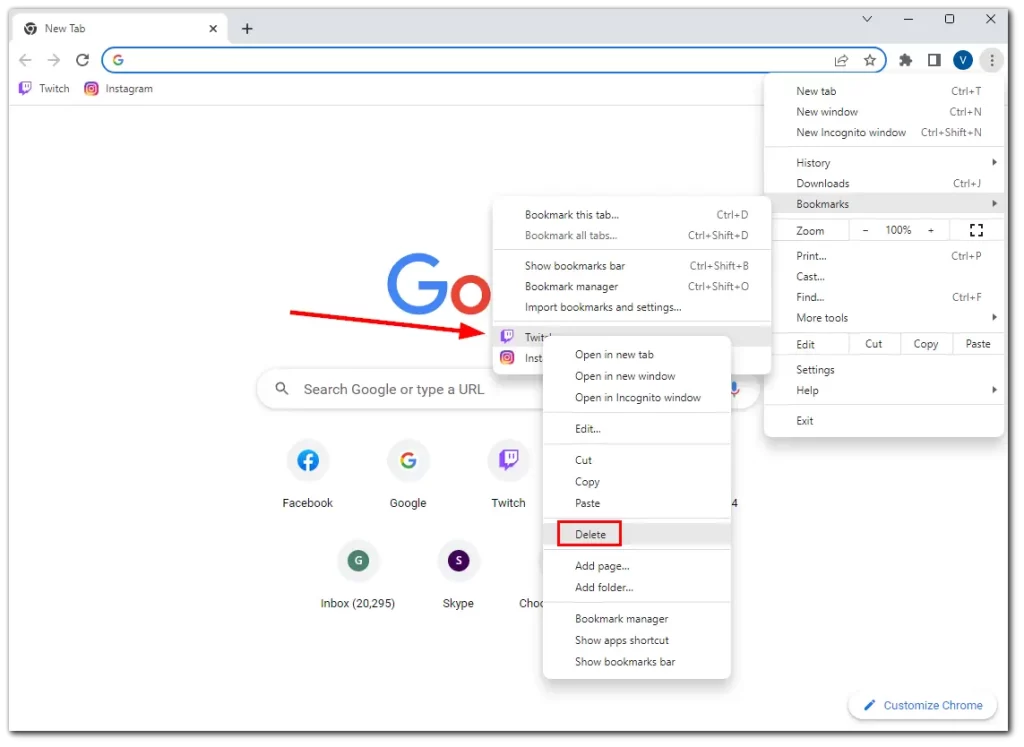
Yer İşareti Yöneticisi’ni kullanarak da yer işaretlerini silebilirsiniz. Aşağıdaki adımları izleyin:
- Chrome’u başlatın ve sağ üst köşedeki Daha Fazla simgesine tıklayın.
- Yer İşaretleri’ni seçin ve Yer İşareti yöneticisine gidin. Alternatif olarak, açmak için Ctrl + Shift + O tuşlarına basabilirsiniz.
- Yer imleri yöneticisine eriştiğinizde, klasörler ve alt klasörler halinde düzgün bir şekilde düzenlenmiş tüm kayıtlı yer imlerinizin bir listesi ile karşılaşacaksınız. Silmek istediğiniz yer imlerini gözden geçirmek ve tanımlamak için bir dakikanızı ayırın.
- Ardından yer imine sağ tıklayın ve Sil’i seçin.
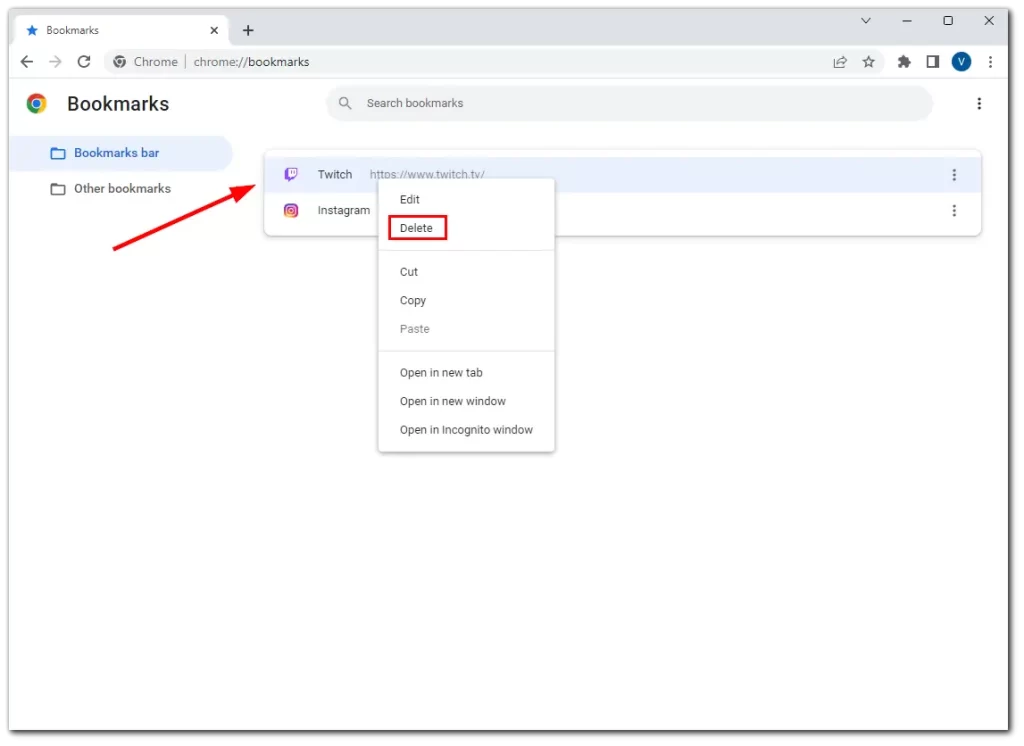
Yer imi yöneticisine ek olarak Google Chrome, kullanıcıların web sitelerini doğrudan adres çubuğunun hemen altında bulunan yer imi çubuğunda yer imlerine eklemelerine olanak tanır. Yer imi çubuğunda kaldırmak istediğiniz yer imleriniz varsa, yer imi simgesine sağ tıklayın ve içerik menüsünden Sil seçeneğini seçin. Ayrıca, yer iminizi düzenlemek için hemen Düzenle’ye de tıklayabilirsiniz.
Chrome’da yer imleri klasörü nasıl silinir?
Chrome tarayıcınızdaki yer imleri klasörünü kaldırmak istiyorsanız, aşağıdaki talimatları izleyin:
- Chrome’u başlatın ve sağ üst köşedeki Daha Fazla simgesine tıklayın.
- Yer İşaretleri’ni seçin ve Yer İşareti yöneticisine gidin. Alternatif olarak, açmak için Ctrl + Shift + O tuşlarına basabilirsiniz.
- Kaldırmak istediğiniz klasöre sağ tıklayın ve Sil’i seçin.
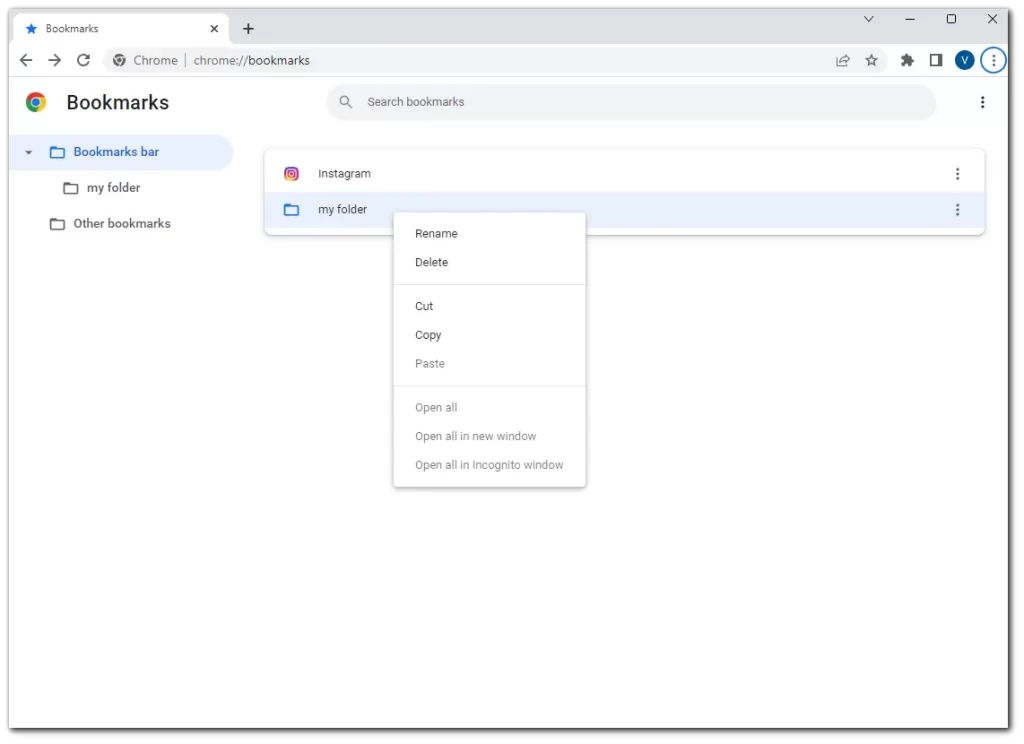
Silme işleminden sonra yer imini veya klasörü geri alamayacağınızı unutmayın.
Mobil cihazda Chrome’da yer imleri nasıl silinir?
iPhone veya Android’inizdeki Chrome uygulamasında yer imlerini silmek istiyorsanız aşağıdakileri yapın:
- Chrome’u açın ve Daha Fazla simgesine dokunun.
- Yer İmleri’ni seçin.
- Ardından silmek istediğiniz yer imine gidin ve sola kaydırın veya Sil öğesine dokunun.
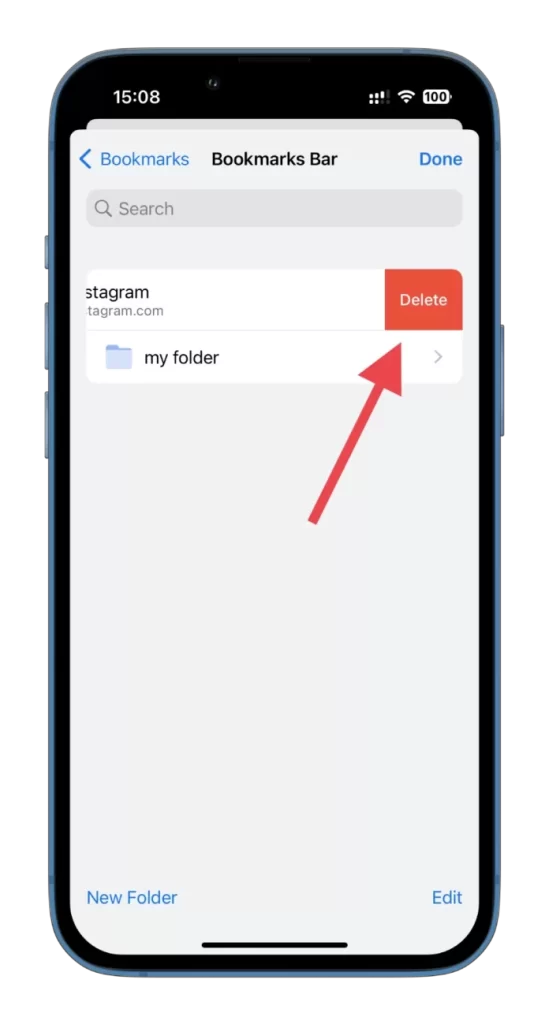
- Aynı şekilde, bir klasörü de silebilirsiniz.
İşte bu kadar. Gördüğünüz gibi, Chrome’da yer işaretlerini silmenin karmaşık bir yanı yok. Değişen tarama alışkanlıklarınız ve ilgi alanlarınızla uyumlu olduklarından emin olmak için yer işaretlerinizi düzenli olarak gözden geçirmeyi ve güncellemeyi unutmayın.
Chrome’da yer imleri klasörleri için hangi kategoriler kullanılabilir?
Chrome’da yer imlerini düzenlerken, kayıtlı web sitelerinizi kategorilere ayırmak için klasörler ve alt klasörler oluşturabilirsiniz. İşte Chrome’da yer imleri klasörleri için kullanılabilecek bazı yaygın kategoriler:
- Haberler: Favori haber web sitelerinizle ilgili yer imlerini kaydetmek için bir klasör oluşturarak en son manşetlere, makalelere ve bloglara kolay erişim sağlayın.
- Sosyal Medya: Facebook, Twitter, Instagram ve LinkedIn gibi sosyal medya platformları için grup yer imleri.
- Eğlence: Akış platformları, müzik web siteleri, oyun siteleri veya diğer çevrimiçi eğlence kaynakları.
- İş/Araştırma: Araştırma makaleleri, üretkenlik araçları, çevrimiçi belge depolama veya mesleğiniz veya çalışmalarınızla ilgili web siteleri dahil olmak üzere işle ilgili yer imleri için bir klasör oluşturun.
- Alışveriş: Favori çevrimiçi mağazalarınızı, e-ticaret platformlarınızı veya sık alışveriş yaptığınız web sitelerini özel bir alışveriş klasöründe düzenleyerek takip edin.
- Seyahat: Seyahat planlama web siteleri, uçuş rezervasyon platformları, otel rezervasyonları veya hedef rehberleri için yer imlerini kaydedin.
- Eğitim: Çevrimiçi kurslar, eğitim kaynakları, e-öğrenme platformları veya eğitim blogları için grup yer imleri hızlı başvuru için bu klasörde olabilir.
- Sağlık ve Fitness: Egzersiz rutinleri, sağlıklı yemek tarifleri veya sağlıkla ilgili bloglar dahil olmak üzere sağlık, fitness, beslenme veya sağlıklı yaşam web siteleri.
- Kişisel: Bu klasör ilgi alanlarınıza, hobilerinize veya yukarıdaki kategorilere uymayan diğer web sitelerine özgü yer imleri için kullanılabilir.
Unutmayın, bunlar sadece önerilen kategorilerdir. Bunları özel ihtiyaçlarınıza ve ilgi alanlarınıza göre özelleştirebilirsiniz. Amaç, tarama alışkanlıklarınızı yansıtan ve ihtiyacınız olan web sitelerini hızlı bir şekilde bulmanızı ve bunlara erişmenizi kolaylaştıran bir klasör yapısı oluşturmaktır.